В операційній системі Windows 7 існує зручна функція – “Sticky Notes” (Стікери). Ці віртуальні нагадування можна розміщувати на робочому столі, щоб не забути про важливі справи. У Windows 10 також є аналогічна функція, але вона інтегрована в середовище Windows Ink Workspace. Хоча це не є окремою програмою, ці стікери так само можна закріпити поверх інших вікон. Якщо ви все ще використовуєте Windows 7 або маєте важливі нотатки в цій системі, їх можна перенести до Windows 10. Нижче наведено покрокову інструкцію з експорту стікерів з Windows 7 до Windows 10.
Експорт стікерів з Windows 7
Спочатку відкрийте Провідник файлів (File Explorer) і перейдіть до наступного каталогу:
C:\Users\Ваше_Ім'я_Користувача\AppData\Roaming\Microsoft\Sticky Notes
У цій папці ви знайдете файл з назвою “StickyNotes.snt”. Скопіюйте цей файл на свій комп’ютер з Windows 10.
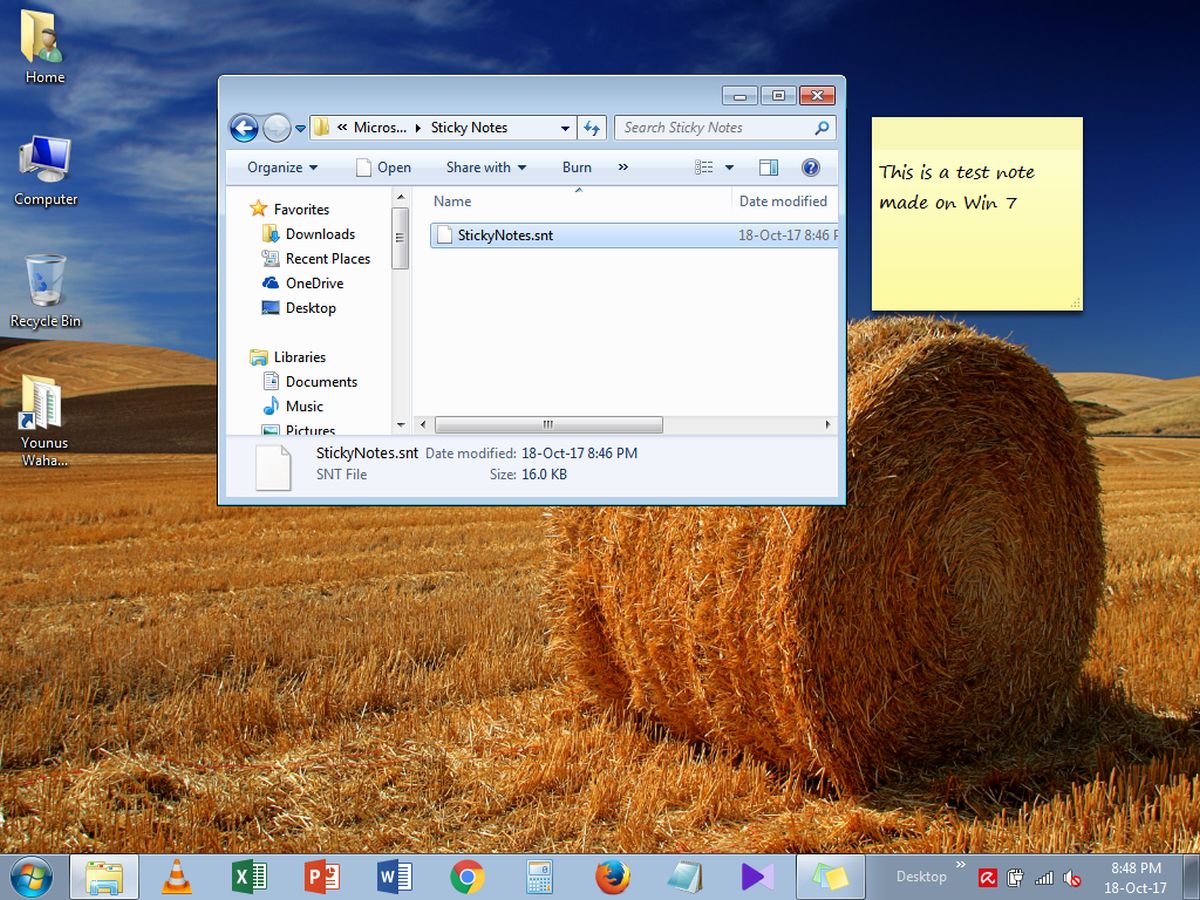
Імпорт стікерів у Windows 10
Тепер на вашому комп’ютері з Windows 10 відкрийте наступний каталог:
C:\Users\Ваше_Ім'я_Користувача\AppData\Local\Packages\Microsoft.MicrosoftStickyNotes_8wekyb3d8bbwe\LocalState
Створіть тут нову папку і назвіть її “Legacy”. Помістіть у неї скопійований файл зі Windows 7. Після цього перейменуйте його на “ThresholdNotes.snt”. Далі запустіть Windows Ink Workspace і відкрийте “Sticky Notes”. Всі нотатки зі Windows 7 відобразяться як окремі стікери.
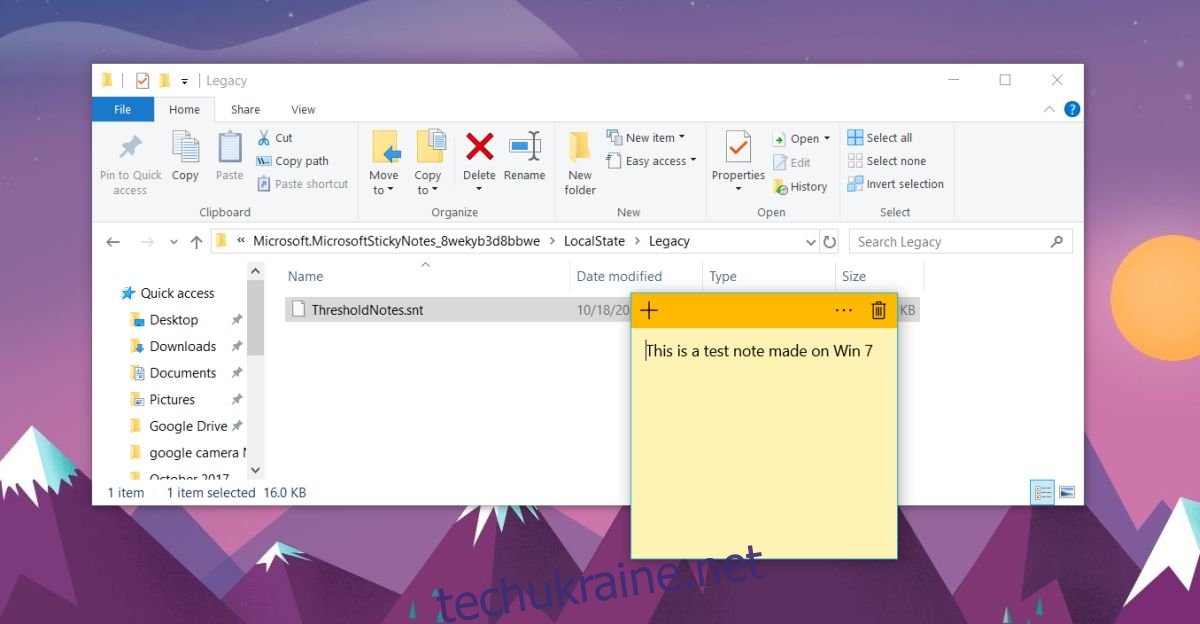
Зверніть увагу, що видалені стікери неможливо відновити. Файли “StickyNotes.snt” і “ThresholdNotes.snt” є простим способом резервного копіювання ваших нотаток. Рекомендується створити резервну копію файлу перед імпортуванням у Windows 10. Будь-які зміни, які ви вносите в нотатки після імпорту, незворотні.
Ви також можете перенести нотатки зі Windows 10 до Windows 7. Для цього скопіюйте файл “ThresholdNotes.snt” з Windows 10 у Windows 7 і перейменуйте його на “StickyNotes.snt”. Тестування показало, що імпорт стікерів у Windows 7 (зокрема в оновленні Fall Creators Update) відбувається без проблем. Нотатки можуть з’явитися не одразу, а через деякий час. Всі імпортовані нотатки можна редагувати, змінювати їх колір, а також форматувати текст (жирний, підкреслений, курсив). Імпортовані нотатки повністю функціональні і не відрізняються від створених безпосередньо у Windows 10.
У Windows 10 ви можете згорнути стікер, натиснувши на його значок на панелі завдань. Також можна закрити всі стікери одночасно, не видаляючи їх. Для цього натисніть комбінацію клавіш Alt+F4. Це закриє всі вікна, але не видалить їх вміст. Зверніть увагу, що у Sticky Notes немає окремої кнопки закриття, а є тільки кнопка видалення. Якщо вам потрібні нотатки, але ви не хочете їх бачити на робочому столі, краще закрити їх, щоб уникнути випадкового видалення.